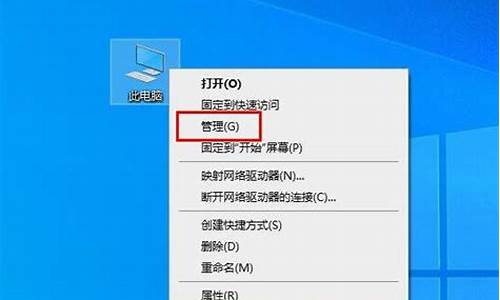windows流媒体-电脑系统怎么用媒体流
1.电脑流媒体 (win10)
2.怎么打开电脑媒体流
3.Win8系统媒体流怎么设置
电脑流媒体 (win10)
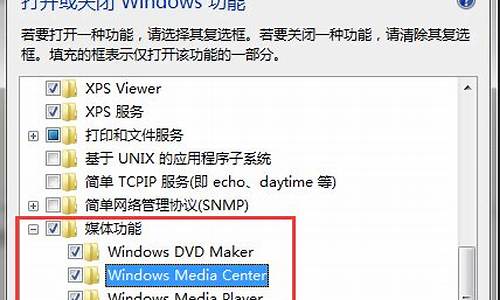
办法多,简单点就这样,点击你电脑上的,右键打开方式,选择Windows Media Player。在播放界面点停止。再点选中间的“转至媒体库”。到这里就简单了。点开“流媒体(R)”旁边的三角,选择更多的流选项,去里面勾选就OK了,如果还是不清楚,可以去看看W7相关设置,完全一样,不过要注意,你自定的媒体库一定要设置为共享。
怎么打开电脑媒体流
1、依次单击“开始”按钮、“所有程序”和“Windows Media Player”。
如果播放机当前已打开且处于“正在播放”模式,请单击播放机右上角的“切换到媒体库”按钮。
2、单击“流”,然后单击“打开家庭媒体流”。
3、如果已打开流,则“流”菜单上的“打开家庭媒体流”将不可用。
4、在“媒体流选项”页上,单击“打开媒体流”。 如果系统提示您输入管理员密码或进行确认,请键入该密码或提供确认。
5、单击“确定”。
Win8系统媒体流怎么设置
Win8设置媒体流的方法如下: 1、把鼠标放在右下角时钟区域的右侧片刻出现菜单,点击“设置”-“控制面板”。 2、点击“网络和Internet”。 3、点击“网络和共享中心”。 4、点击“更改高级共享设置”。 5、在“所有网络”下面单击蓝色字体"选择媒体流选项"。 6、点击蓝色字体“选择默认设置”,会出现如下项目进行设置,最后点击“确定”。 7、在下面设置媒体流的设置内容。
声明:本站所有文章资源内容,如无特殊说明或标注,均为采集网络资源。如若本站内容侵犯了原著者的合法权益,可联系本站删除。